עודכן בשנת 2024
אם אתה משתמשסקייפ אועם שותף או חבר במשרדהתקשר לכל תוכנת VoIP אחרת כגוןמחלוקת,כךווליום שקטעלול לעצבן את המשתמש בצד השני.אפילו לפעמיםעוצמת מיקרופוןגם הגדרה קרובה ל-100 לא מייצרת כמעט רעש.
הפתרון הראשון עבור מיקרופון המחשב של Windows 10 שקט מדי הוא לנסות להשתמש בתכונות ברירת המחדל לפתרון בעיות.
לא משנה מה תעשה, עוצמת המיקרופון ב-Windows 10 לא תגבר.זה עובד מצוין בגירסאות אחרות של Windows.
תוכן
אם עוצמת הקול של המיקרופון של Windows 10 נמוכה מדי ואתה לא יכול לשמוע צליל, הנה רשימת פתרונות -
- התקן את מנהל ההתקן העדכני ביותר עבור אוזניות המיקרופון "המותג".
- הסר ואפס תוכנת IM ותוכנת שיחות קוליות מסוג Skype.
- בחר את המיקרופון "הנכון" כהתקן המיקרופון "ברירת המחדל".
- תחילה נסה להשתמש במנהל ההתקן של Microsoft "ברירת מחדל".
- אם זה לא עובד ב-Windows 10, השתמש באוזניות מיקרופון "מותג" אחר.
- אם מדובר באוזניות מיקרופון חוטי, בדוק אם יש חיבור "רופף".
- הסר את מנהל ההתקן של השמע והתקן אותו מחדש.
ביצעתי כמה שינויים בתצורה כאשר עוצמת הקול של המיקרופון באוזניות אחרות הייתה נמוכה מדי.אבל אוזניות ה-Creative סירבו להסתגר.כמוצא אחרון, הזמנתי אחדמאוד זולחדש"אוזניות סטריאו קוונטיות עם מיקרופון למחשב נייד - QHM 316 ".יש לו גם מיקרופון וגם אוזניות.זה מושלם עבור Windows 10.
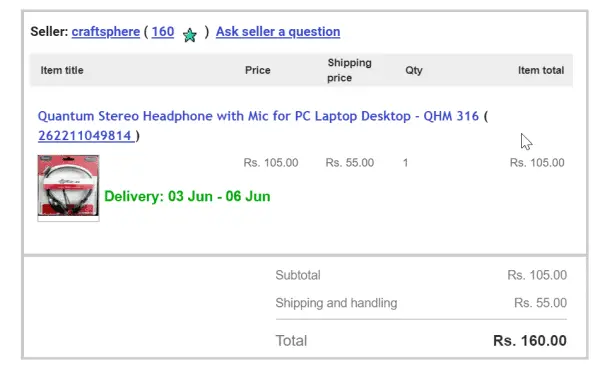
לכן, לפני רכישת כל סוג של אוזניות עם מיקרופון, בדוק את התאימות שלה ל-Windows 10.לרוב, ל-Windows 7 או 8.1 אין בעיות, אך ניתן לשמוע צליל בלתי נשמע בעת הקלטת שידורי מסך או שיחות סקייפ.
כיצד לפתור בעיות בעוצמת המיקרופון של Windows 10
לפני Windows 7, אתה יכול להשתמש בלוח הבקרה כדי לפתור כל בעיה.אבל עם Windows 10, הממשק השתנה והוא קל יותר ליישום.בצע את השלבים הבאים -
- לחץ开始כפתור וסמל גלגל השיניים.
- הגדרות Windowsיפתח.
- לחץ לחיצה כפולהמערכת.
- בחלון הקופץ הבאבחר"נשמע".
- גלול מימין כדי לקבל " קֶלֶט ".
- בחר את התקן הקלט הנכון - (המיקרופון משמש כאן. אם אתה משתמש במיקרופון שונה מזה הרשום. הקפד לבחור את המיקרופון שברצונך להקליט איתו).
- בדוק אם השתקת המיקרופון נפתרה.
- אחרת, יש למטה כפתור "פתרון בעיות".
- לחץ עליו.זה אמור לפתוח חלון נוסף.
- עקוב אחר המסכים הבאים כדי לפתור בעיות במיקרופון שלך.
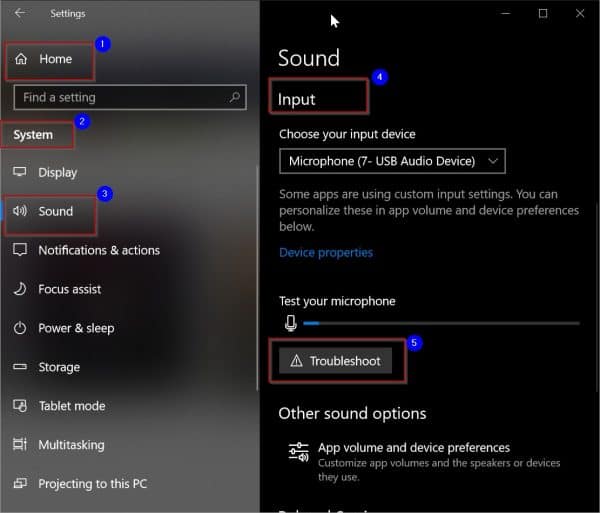
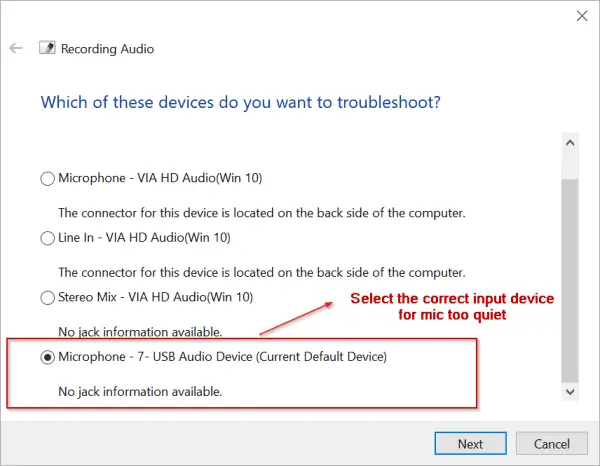
לאחר שהכל הוגדר כהלכה, זה אמור להיות הצעד הראשון.אבל מה אם ההגדרה שלך שגויה.אז אתה צריך לתקן את מאפייני המיקרופון כדי להפיק צליל חזק יותר.
כיצד להגביר את עוצמת הקול של המיקרופון ב-Windows 10?
הנה דרך כללית להגביר את עוצמת הקול של המיקרופון מבלי להעדיף אף מותג.אתה יכול להשתמש באותה הגדרה של Windows כדי למצוא את מאפיין עוצמת הקול של המיקרופון.
- לך להגדרות Windows.
- מערכת > סאונד > קלט.
- בחר התקן קלט -מיקרופון (התקן שמע עם 7 USB)(למשל במקרה שלי)
- לחץ על "מאפייני המכשיר".
- זה ייפתח"מאפייני מיקרופון"חלון קופץ.
- לחץ על "רָמָה"כרטיסייה.
- הגבר את עוצמת הקול של המיקרופון, בין 0 ל-100.
- זה תלוי במותג המיקרופון, בערך שיש להגדיר.
- למיקרופונים מסוימים יש דרישת ערך מתחת ל-50, בעוד שלחלקם יש דרישת ערך קרובה יותר ל-100.
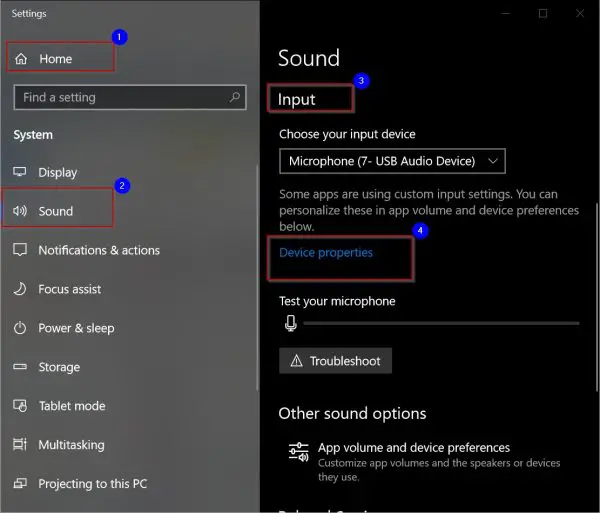
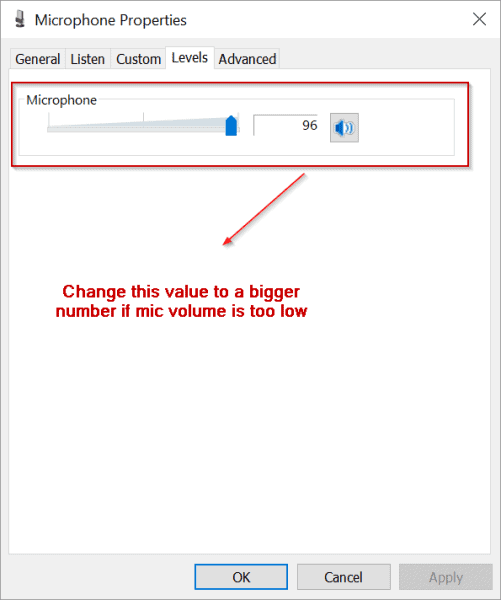
זההגבר את עוצמת הקול של המיקרופוןולצאת מהמצבפתרון סטנדרטיתכנית.
אתה יכול גם לגשת לחלון הקופץ על ידי לחיצה ימנית על סמל הרמקול במגש המערכת.לאחר מכן בחר פתח הגדרות סאונד.פעולה זו תפתח את הגדרות הסאונד ישירות בהגדרות Windows.
ניתן גם לפתוח את מאפייני עוצמת הקול של המיקרופון באמצעות לוח הבקרה.לחץ על התחל והקלד לוח הבקרה.הצג דרך "סמלים קטנים".לחץ על הפריט "צליל".פעולה זו תפתח את חלון מאפייני הסאונד.בחר בכרטיסייה "הקלטה".ברשימה, בחר את המיקרופון שבו אתה משתמש.לחץ על "מאפיינים" למטה.החלון הקופץ 'מאפייני מיקרופון' ייפתח.
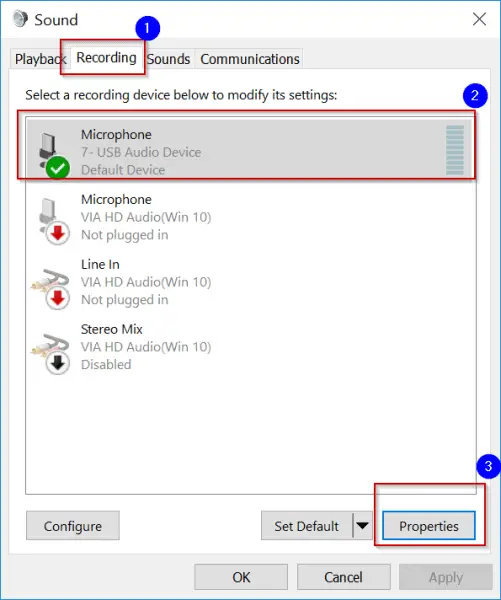
שאר התהליך זהה כדי להגביר את עוצמת הקול של המיקרופון.
מצא את מנהל ההתקן הקול המתאים לאוזניות ב-Windows 10 באמצעות המותג Mic
זוהי טכניקה לגרום למיקרופון לעבוד שוב כמו שצריך עם הסאונד הטוב ביותר.בין אם זהמיקרופון Realtek או Razer Kraken, אם עוצמת הקול נמוכה מדי, יש להתקין את מנהל התקן השמע הנכון.בדרך כלל ב-Windows 10, Microsoft תתקין עבורה מנהלי התקנים המוגדרים כברירת מחדל.
אבל לפעמים אלה יכולים ליצור בעיות ולתקן אותן.אם עוצמת הקול של המיקרופון שלך נמוכה מדי, התקן את מנהל ההתקן של השמע מאתר היצרן.
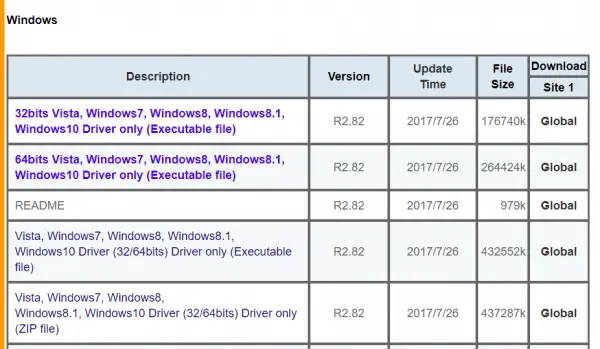
- מנהל התקן אודיו של Razer Kraken 7.1, אתה יכול להוריד את Synapse 2.0 או 3.0 (בטא) כדי לכוונן את עוצמת הקול של המיקרופון
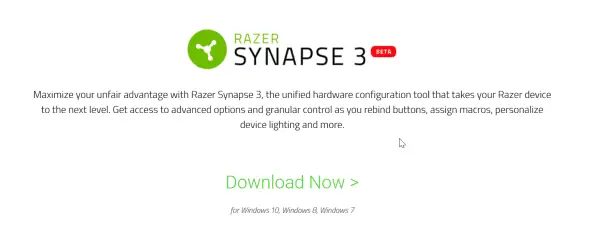
בעיה בסקייפ עם מיקרופון Windows 10 שקט מדי
במחשב, אתה יכול להתקין את אפליקציית Skype עבור Windows 10.לאחר מכן תוכל להשתמש באוזניות כדי לבצע שיחות למדינות אחרות.לפעמים בעיה בהגדרות או בתוכנה של Skype יכולה לגרום לבעיות של אחרים לשמוע את קולך.במקרה זה, תוכל לנסות חלק מהפתרונות הללו.
- התקן מחדש את סקייפ שוב.אתה יכול למחוק את אפליקציית Skype הקיימת ולהתקין אותה שוב ב-Windows 10.ניתן לעשות זאת על ידי מעבר אל "תוכניות ותכונות" בלוח הבקרה.אחרת, אתה יכול להשתמש ב" הגדרות Windows"פוּנקצִיָה.אתה יכול לבחוראפליקציות > אפליקציות ותכונות.מצא את אפליקציית Skype שלך בצד ימין, ולאחר מכן הסר את ההתקנה והתקן מחדש.
- בדוק את הרשאות היישום שלך לאפליקציית Skype.זה אמור לאפשר גישה ל"מיקרופון" שלך.ניתן לעשות זאת על ידי לחיצה"אפליקציות ותכונות" סעיףתחת אפליקציית הסקייפשֶׁל"עוד"אוֹפְּצִיָהלהתבצע.
- שדרג לגרסה האחרונה של Skype.הגרסה הנוכחית שבה אני משתמש היא 12.1815.210.0.
- אפליקציית Rest Skype.אם תעשה זאת, חשוב שאפליקציית Skype שלך תותקן מחדש ב-Windows 10 ותשוחזר להגדרות ברירת המחדל.אבל ההודעות או המסמכים המאוחסנים שלך לא יושפעו.
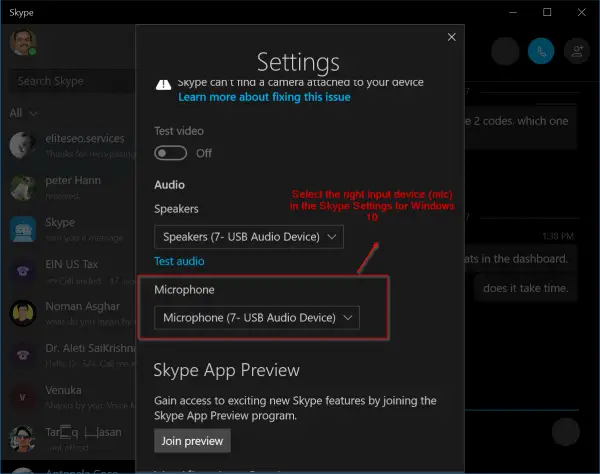
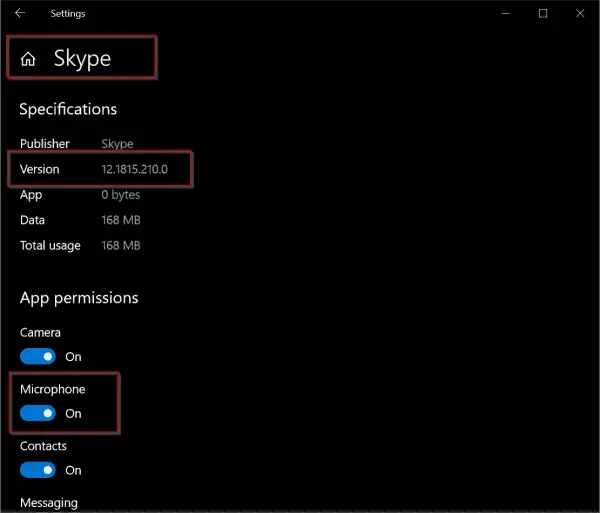
דבר נוסף שכדאי לשים לב אליו הוא בחירת מכשיר ה"מיקרופון" הנכון בהגדרות סקייפ.לִפְתוֹחַאפליקציית סקייפ, ולאחר מכן לחץ על שלוש נקודות בחלק העליון.בחר"להכין".תחת "מיקרופון", בחר את המיקרופון שלך-"מיקרופון (התקן שמע עם 7 USB)"(לְמָשָׁל).הגדר אותו כהתקן קלט ברירת המחדל.
שאלות נפוצות לגבי מיקרופון מחשב Win10 שקט מדי
ישנן מספר סיבות אפשריות, כגון: עוצמת הקול של המיקרופון מוגדרת נמוכה מדי; המשתמש לא התקין או עדכן את מנהל ההתקן של המיקרופון כהלכה; המיקרופון מושבת על ידי התוכנה או שהמיקרופון אינו רגיש מספיק.
פתח את "הגדרות" -> לחץ על "מערכת" -> בחר "סאונד" -> בקטע "קלט", בחר את המיקרופון שלך והתאם את עוצמת הקול.
מצא את "מנהל התקן" ב"הגדרות" -> לחץ על "בקרי אודיו, וידאו ומשחקים" -> אם אתה רואה את שם המיקרופון שלך ברשימה, זה אומר שמנהל ההתקן מותקן כרגיל.
ב"הגדרות סאונד", לחץ על המיקרופון שלך -> בחר "מאפייני התקן" -> תוך הגברת עוצמת הקול של המיקרופון, אתה יכול גם להגביר את "הגברת המיקרופון" כדי להגביר את הרגישות.






![[תוקן] Microsoft Store לא יכולה להוריד אפליקציות ומשחקים](https://oktechmasters.org/wp-content/uploads/2022/03/30606-Fix-Cant-Download-from-Microsoft-Store.jpg)
![[תוקן] Microsoft Store לא יכול להוריד ולהתקין אפליקציות](https://oktechmasters.org/wp-content/uploads/2022/03/30555-Fix-Microsoft-Store-Not-Installing-Apps.jpg)

